
Brian Curtis
0
3659
203
Nie ma wątpliwości, że streaming zmienił gry wideo. Jeśli chcesz wskoczyć na pokład i pokazać swoje umiejętności grania lub po prostu chcesz nagrać wideo dla własnej dumy, jesteśmy tutaj, aby pokazać Ci najprostsze i najlepsze metody przesyłania strumieniowego i nagrywania gier w systemie Windows 10.
Pomożemy Ci nagrywać i przesyłać strumieniowo gry za pomocą Microsoft Mixer, Steam lub natywnego oprogramowania karty graficznej. Wszystkie są bardzo proste w konfiguracji i umożliwiają przesyłanie strumieniowe i nagrywanie w mgnieniu oka. Jeśli chcesz czegoś bardziej zaawansowanego, zapoznaj się z naszym przewodnikiem na temat korzystania z oprogramowania Open Broadcaster Jak transmitować na żywo swoje sesje gier Korzystanie z oprogramowania Open Broadcaster Jak transmitować na żywo swoje sesje gier Korzystanie z oprogramowania Open Broadcaster Strumienie na żywo stały się ostatnio modne w świecie gier, a dzięki oprogramowaniu Open Broadcaster Software możesz dołączyć do swoich własnych sesji przesyłania strumieniowego, aby oglądać je cały świat. .
Jak nagrywać i przesyłać strumieniowo za pomocą Microsoft Mixer
System Windows 10 robi postępy, aby stać się lepszą platformą do gier. Jak zoptymalizować system Windows 10 pod kątem gier i wydajności. Jak zoptymalizować system Windows 10 pod kątem gier i wydajności. Czy grasz w systemie Windows 10? Możesz zoptymalizować system Windows 10 do grania w trybie gry oraz w innych poradach i poprawkach. Pokażemy ci jak. . Nagrywanie i przesyłanie strumieniowe gier jest teraz łatwiejsze niż kiedykolwiek wcześniej i nie musisz pobierać niczego dodatkowego. Aby rozpocząć, naciśnij Klawisz Windows + I aby otworzyć Ustawienia i przejść do Hazard.
Nagranie
Aby uzyskać ustawienia nagrywania, przejdź do DVR z gry.
Domyślnie nagrania są zapisywane w pliku Przechwytuje folder wewnątrz Wideo. Jeśli chcesz zapisać w innej lokalizacji, użyj Eksploratora plików, aby przenieść Przechwytuje teczka.
The Nagrywanie w tle sekcja daje możliwość automatycznego nagrywania podczas gry bez konieczności jej określania. Świetnie nadaje się do rejestrowania nieoczekiwanych chwil. Pamiętaj tylko, aby ustawić Nagrywaj dźwięk, kiedy nagrywam grę do Na, w przeciwnym razie utkniesz w cichych klipach.
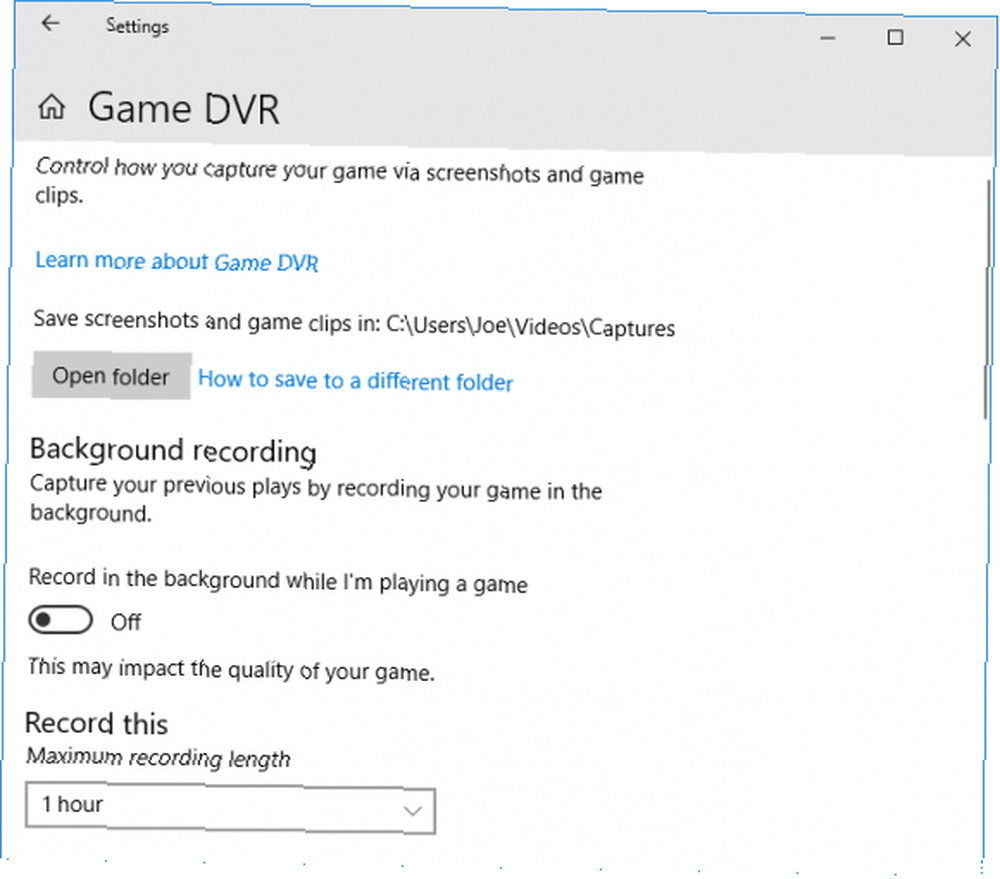
The Ilość klatek i Jakość wideo opcje pomogą obniżyć lub poprawić jakość nagrania. Jeśli masz potężny komputer, ustaw je na 60 fps i Wysoki odpowiednio.
Podczas gry naciśnij Klawisz Windows + G. aby otworzyć pasek gry. Tutaj możesz kliknąć ikona nagrywania od razu uchwycić.
Streaming
Aby uzyskać ustawienia przesyłania strumieniowego, przejdź do Nadawanie. Jeśli nie widzisz tej opcji, podłącz mikrofon lub przełącz go na podstawowe urządzenie audio.
Aby ludzie usłyszeli Cię na żywo, przesuń się Nagrywaj dźwięk podczas transmisji do Na. Aby inni Cię widzieli w Twoim strumieniu, przesuń Podczas transmisji używaj aparatu do Na.
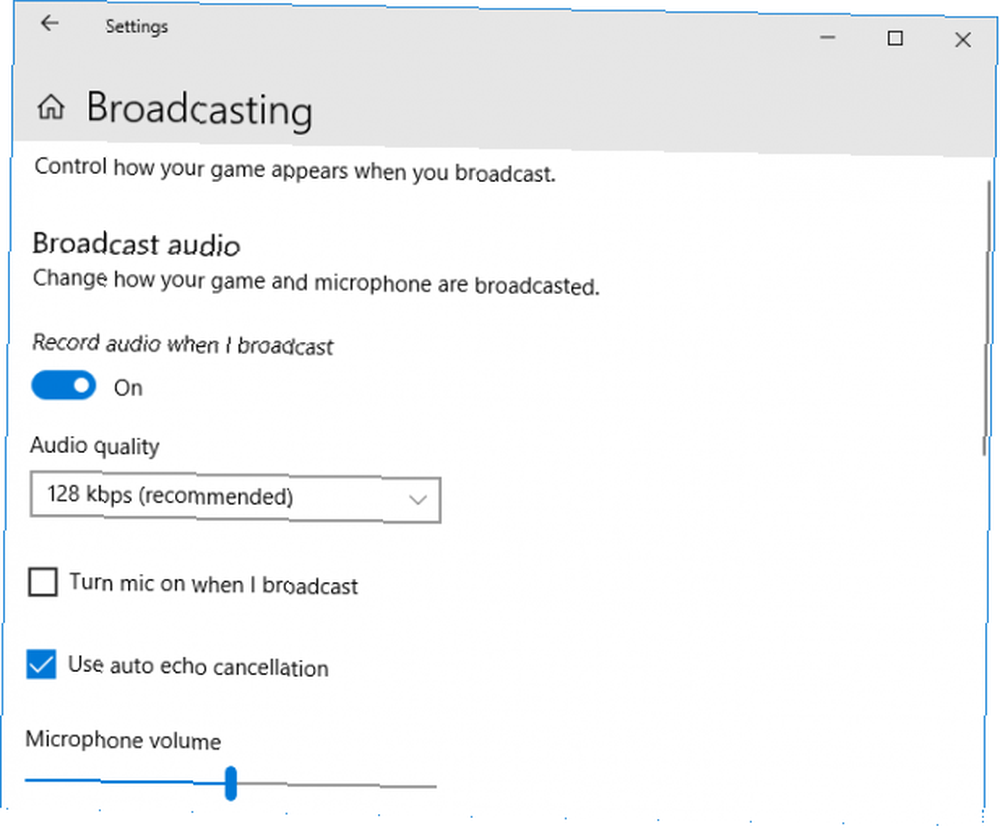
Możesz odpowiednio dostosować ustawienia dla każdego z nich. Najlepiej jest zachować Użyj automatycznego anulowania echa włączony dla mikrofonu.
Windows 10 używa Mixer jako usługi przesyłania strumieniowego. Uruchom grę i naciśnij Klawisz Windows + G. aby otworzyć pasek gry. Kliknij Nadawanie przycisk, a następnie dostosuj ustawienia: nazwę strumienia, w którym znajduje się kamera internetowa, czy powinna korzystać z mikrofonu i nie tylko.
Twój strumień można znaleźć online, przechodząc na stronę mix.com/Nazwa Użytkownika, z Nazwa Użytkownika będąc dowolnym tagiem gracza Xbox.
Jak przesyłać strumieniowo gry za pomocą Steam
Jeśli grasz w gry na komputerze, są szanse, że uruchamiasz je przez Steam. Platforma Valve od dawna dominuje na rynku, ale czy wiesz, że możesz również na nim przesyłać strumieniowo? Platforma nie ma dużej publiczności, ale jeśli chcesz zacząć od czegoś prostego, jest to świetny wybór.
Otwórz Steam i z górnego menu przejdź do Steam> Ustawienia> Nadawanie. Użyj Ustawienia prywatności wybierz, do kogo chcesz przesyłać strumieniowo: przyjaciele (z prośbą lub bez) lub wszyscy.
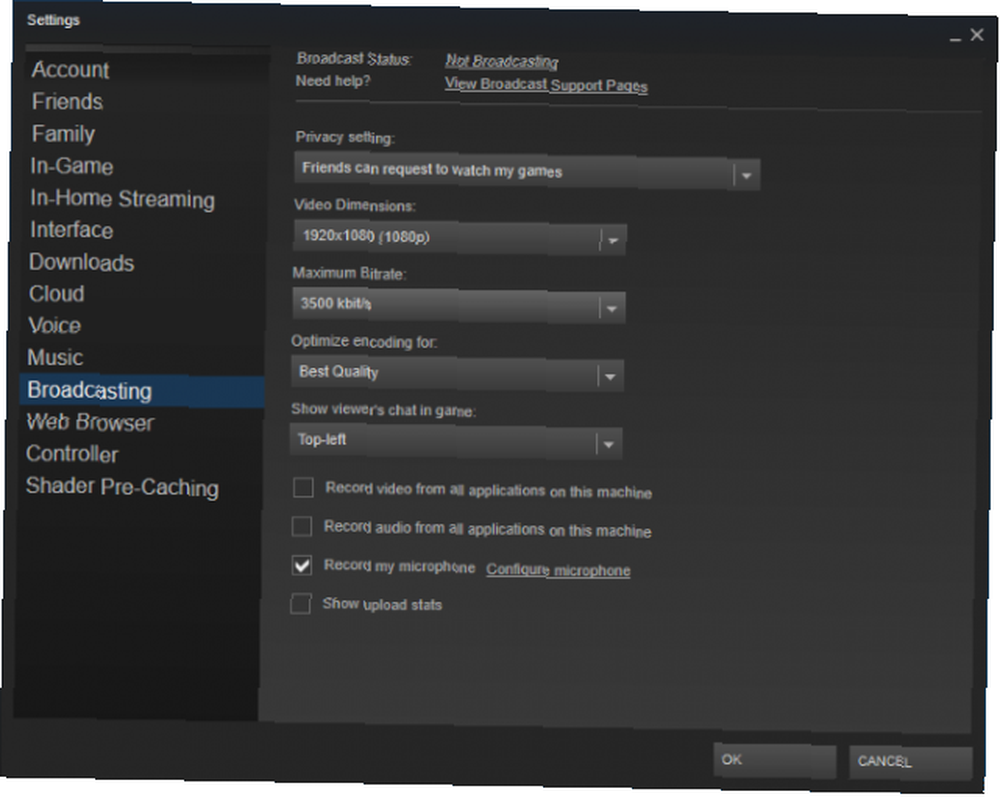
Użyj Wymiary wideo, Maksymalna szybkość transmisji i Zoptymalizuj kodowanie dla menu, aby zmienić jakość strumienia. To, co może obsłużyć, zależy od tego, jak dobry jest twój komputer i połączenie internetowe, a także od tego, jak intensywna jest gra, w którą grasz.
Są tutaj inne ustawienia, ale kluczowym jest Nagraj mój mikrofon jeśli chcesz, aby widz mógł Cię usłyszeć. Jeśli jeszcze tego nie zrobiłeś dla Steam, kliknij Skonfiguruj mikrofon aby poprawnie skonfigurować.
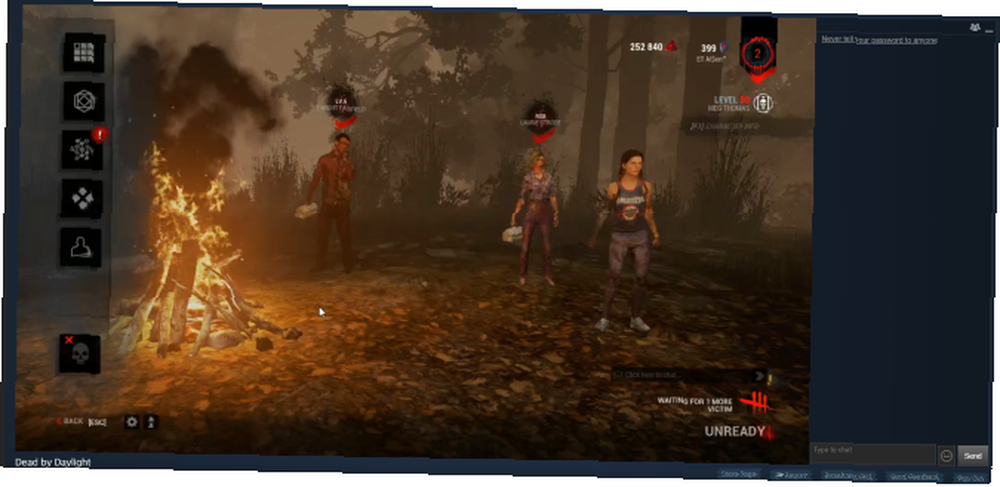
Twoi znajomi mogą wyświetlić Twój strumień, przechodząc do listy znajomych, a następnie klikając przycisk strzałka rozwijana obok swojego imienia i kliknięcia Oglądaj grę. Jeśli masz skonfigurowaną prywatność, aby każdy mógł ją zobaczyć, będzie można ją znaleźć na karcie Transmisje. Można to znaleźć w Steamie, przechodząc do Społeczność> Transmisje.
Jeśli chcesz streamować przede wszystkim dla swoich przyjaciół i nie potrzebujesz zaawansowanych funkcji, takich jak wyświetlanie kamery internetowej lub innych nakładek na wideo, to Steam Broadcasts to świetna opcja.
Jak nagrywać i przesyłać strumieniowo za pomocą NVIDIA GeForce Experience
Jeśli masz kartę NVIDIA, możesz używać GeForce Experience do nagrywania i przesyłania strumieniowego. Jeśli jeszcze go nie masz, pobierz GeForce Experience bezpośrednio z NVIDIA.
Nagranie
naciśnij Alt + Z aby otworzyć nakładkę Udostępnij. Kliknij Nagrywaj> Ustawienia. Tutaj możesz ustawić Rozdzielczość, liczba klatek na sekundę, i Szybkość transmisji chcesz, aby Twoje filmy były nagrywane. Im wyższe, tym większe obciążenie dla Twojego systemu i większe rozmiary plików. Możesz alternatywnie użyć Jakość zaprogramowane. Kliknij Zapisać po zakończeniu.
Aby edytować miejsce zapisywania filmów, naciśnij Alt + Z aby otworzyć nakładkę, kliknij ustawienia trybikiem i idź do Nagrania. Podczas gry naciśnij Alt + F9 aby rozpocząć i zatrzymać nagrywanie. Możesz to również zrobić w Alt + Z narzuta.
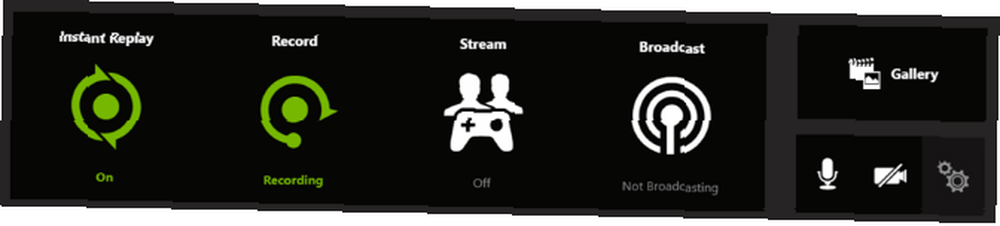
Być może słyszałeś o ShadowPlay. To właśnie NVIDIA nazywa możliwością zapisywania powtórek gier bez konieczności jawnego naciskania przycisku nagrywania. Możesz to zrobić przez określoną liczbę minut; limit ten można edytować za pomocą Alt + Z> Natychmiastowa powtórka> Ustawienia.
Aby włączyć ShadowPlay, naciśnij Alt + Z, Kliknij Natychmiastowa odpowiedź, i kliknij Włączyć. Możesz go wyłączyć w ten sam sposób, ale możesz go włączyć, jeśli Twój system sobie z tym poradzi. Podczas gry naciśnij Alt + F10 aby zapisać powtórkę.
Streaming
naciśnij Alt + Z aby otworzyć nakładkę Udostępnij i kliknij ustawienia trybik. Kliknij Nadawanie i wybierz tak aby włączyć streaming. naciśnij Z powrotem aby wrócić do Ustawień.
Kliknij Połączyć i wybierz usługę, do której chcesz przesyłać strumieniowo, np. Twitch lub YouTube, i kliknij Zaloguj Się. Zostaniesz poproszony o podanie danych logowania do tej usługi.
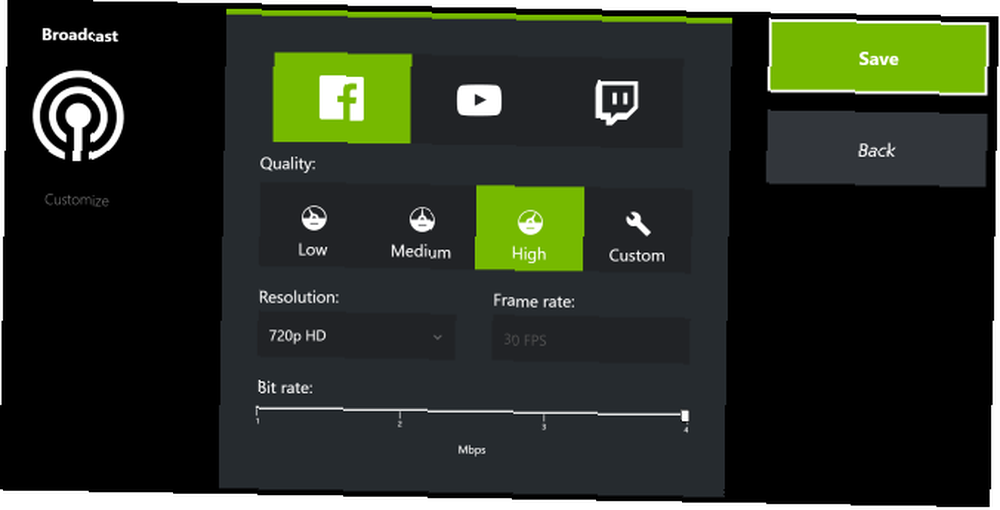
Aby skonfigurować ustawienia strumienia, wróć do Ustawień i przejdź do Transmisja> Dostosuj. Tutaj możesz zmienić Rozdzielczość, liczba klatek na sekundę, i Szybkość transmisji. Alternatywnie użyj a Jakość zaprogramowane. Im wyższy wybierzesz, tym mocniejszy system i połączenie internetowe będzie potrzebne.
Aby rozpocząć transmisję, otwórz grę i naciśnij Alt + Z. Kliknij Transmisja> Start i wybierz usługę. Tutaj możesz ustawić Tytuł, Lokalizacja, i Publiczność dla twojego strumienia. Kiedy będziesz gotowy, kliknij Przejdź na żywo.
Jak nagrywać i przesyłać strumieniowo za pomocą AMD ReLive
Jeśli masz kartę AMD, możesz użyć ustawień Radeon do nagrywania i przesyłania strumieniowego. Jeśli nie możesz znaleźć tego programu na swoim komputerze, pobierz najnowsze sterowniki bezpośrednio z AMD.
Otwórz Ustawienia Radeon i kliknij ReLive zakładka na dole. Jest to opcjonalna funkcja programu, więc może pojawić się monit zainstalować to.
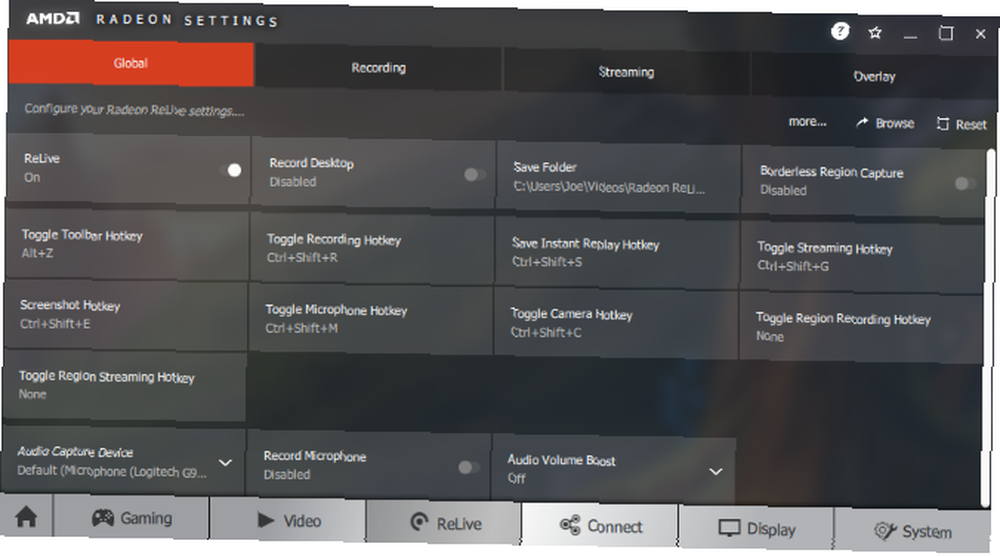
Tutaj znajdziesz pierwszą kartę u góry Światowy. Aby rozpocząć, przesuń ReLive do Na. Teraz możesz dostosować takie rzeczy jak twoje Zapisz folder, różne skróty klawiszowe i twoje Audio Capture Device. Po prostu kliknij każdy kafelek, aby go edytować.
Wszystkie opcje Radeon można aktywować w grze za pomocą nakładki, aktywowanej przez Przełącz klawisz skrótu paska narzędzi (Alt + Z domyślnie.)
Nagranie
Przejdź do Nagranie patka. Tutaj możesz skonfigurować ustawienia nagrywania; Profil nagrywania oferuje ustawienia wstępne, ale możesz zmienić dowolne ustawienia, aby uzyskać idealne wrażenia.
O wyższym Rozdzielczość nagrywania, Maksymalna szybkość nagrywania i Nagrywanie FPS zapewni lepszą jakość wideo, ale bardziej obciąży Twój system i szybciej opróżni przestrzeń dyskową.
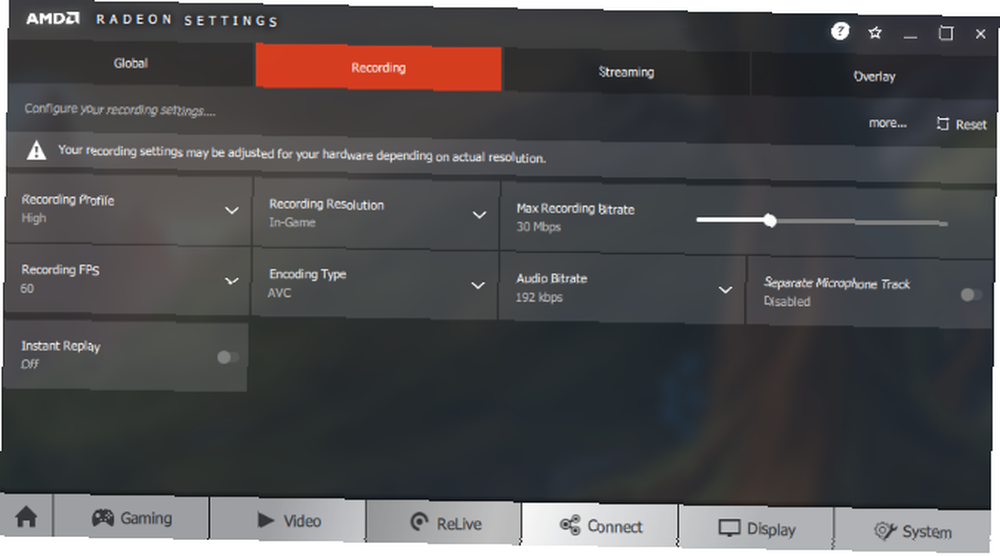
Dobrą funkcją do włączenia tutaj jest Natychmiastowa odpowiedź. Spowoduje to ciągłe rejestrowanie gier, do określonego przez Ciebie limitu czasu. Oznacza to, że nie zawsze musisz aktywnie nagrywać, aby uchwycić swoje wspaniałe momenty gry - po prostu naciśnij Zapisz klawisz szybkiego ponownego odtwarzania (Ctrl + Shift + S domyślnie) podczas gry, aby zapisać.
Aby wyświetlić inne opcje nagrywania w grze, naciśnij Przełącz klawisz skrótu nagrywania (Ctrl + Shift + R domyślnie.)
Pamiętaj, że cały Twój film wideo zostanie przesłany do Zapisz folder który jest określony w Światowy patka. Możesz także dostosować skróty do nagrywania tutaj.
Streaming
Przejdź do Streaming patka. Tutaj możesz połączyć się z kontami streamingowymi i dostosować swoje ustawienia.
Istnieje wiele usług oferowanych tutaj, takich jak Facebook, Skurcz, i Youtube, które możesz kliknąć, aby skonfigurować automatycznie. Zaloguj się przy użyciu nazwy użytkownika i hasła, aby je automatycznie skonfigurować. Alternatywnie, jeśli żądanej usługi nie ma na liście, kliknij Strumień niestandardowy i podaj URL serwera i Klucz połączenia.
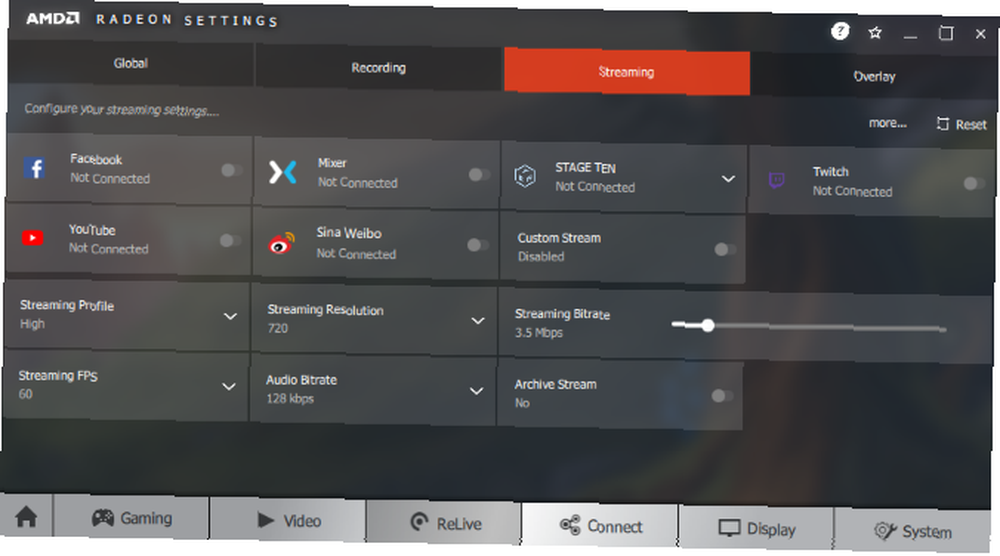
Na tej karcie możesz także dostosować jakość strumienia za pomocą opcji takich jak Rozdzielczość przesyłania strumieniowego, przepływność transmisji bitów, i Streaming FPS. Jeśli masz potężny system, możesz ustawić je wyżej. Alternatywnie użyj Profil przesyłania strumieniowego menu rozwijanym, aby użyć ustawienia wstępnego.
Podczas gry naciśnij Przełącz skrót klawiszowy przesyłania strumieniowego (Ctrl + Shift + G. domyślnie), aby wyświetlić opcje przesyłania strumieniowego i rozpocząć transmisję na żywo. Nie zapominaj, że to i inne skróty do nagrywania można edytować w Światowy patka.
Zacznij budować grupę odbiorców swojego strumienia gier
Każdy z tych programów doskonale nadaje się do nagrywania filmów. Jeśli jesteś bardziej zainteresowany transmisją strumieniową, wybierz taką, która pozwala na wyjście na wybraną platformę. Microsoft i Steam trzymają rzeczy w swoim ekosystemie, ale NVIDIA i AMD pozwalają ci używać takich rzeczy jak YouTube, Twitch, Facebook i więcej.
Jeśli jesteś gotowy, aby przenieść transmisję na wyższy poziom, możesz zacząć budować widownię dla swojego kanału transmisji na żywo. 10 porad dotyczących budowania grupy odbiorców dla swojego kanału transmisji na żywo 10 wskazówek dotyczących budowania grupy odbiorców dla swojego kanału transmisji na żywo Budowanie transmisji na żywo słuchanie transmisji strumieniowej może być trudne. Oto kilka wskazówek na temat transmisji na żywo, aby zmaksymalizować szansę na sukces. .
Źródło obrazu: Gorodenkoff / Depositphotos











